In questo tutorial impareremo ad implementare nel nostro sito web i 2 aspetti principali di una classifica online: la votazione e la visualizzazione dei risultati.
Useremo un database di Microsoft Access e delle pagine dinamiche che FP2000 scriverà nell'unico linguaggio server-side che conosce: l'ASP.
Il database classifiche.mdb conterrà una una tabella colori dove ogni riga (o tupla) conterrà il nome del colore ed i voti ad esso associati, ecco un esempio:
|
Inoltre avremo bisogno di 3 pagine dinamiche:
- risultati.asp
- votazione.asp
- incrementa.asp
La prima pagina dinamica conterrà una semplice Area risultati database che visualizza il contenuto della tabella colori (cioé gli attributi Nome e Voto).
La seconda visualizzerà l'elenco sottoforma di link. In questo modo quando il visitatore cliccherà su un colore verrà caricata la pagina incrementa.asp che riceverà come parametro il nome del colore il cui voto deve essere incrementato.
A questo punto la pagina incrementa.asp dovrà semplicemente scorrere la tabella colori ed incrementare di 1 il campo Voto associato al colore selezionato.
Se il procedimento che seguiremo non è ancora chiaro non c'è problema perché tra poco esamineremo in dettaglio ogni passo.
Il database
Apriamo Microsoft Access e creiamo un nuovo database vuoto con nome classifiche.mdb.
Poi creiamo una nuova tabella ed inseriamo il campo Nome (di tipo testo) ed il campo Voto (di tipo numerico) come in figura:
|
Salviamo la tabella con nome colori e scegliamo No quando Access ci chiede il permesso di creare una chiave primaria.
Accediamo ora alla tabella colori ed inseriamo i seguenti colori associando ad ognuno il voto 0:
|
Chiudiamo Access, apriamo FP2000 e creiamo un nuovo sito Sito Web in una cartella locale. Dobbiamo ora importare il database classifiche.mdb. Usando Risorse del computer raggiungiamo la cartella dove avevamo salvato il dabatase. Facciamo clic destro sul file e scegliamo Copia. Torniamo in FP2000, scegliamo Visualizza > Elenco Cartelle, facciamo clic destro sulla cartella principale del sito (quella più in alto) e scegliamo Incolla.
FP2000 ci chiederà se vogliamo creare una connessione con il database: digitiamo Classifiche nella casella Nome e scegliamo Si.

Successivamente FP2000 ci consiglia di salvare il file classifiche.mdb all'interno della cartella fpdb. Scegliamo Si ed il programma creerà la cartella e salverà in essa il database.
Verifichaimo ora che la connessione al database sia funzionante. Scegliamo Strumenti > Impostazioni Web > Database.
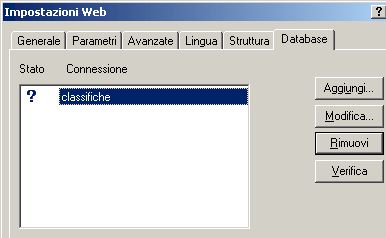
Selezioniamo la connessione classifiche e premiamo Verifica. Ora FP2000 controllerà la connessione e se tutto funziona correttamente sostituirà il punto interrogativo con un segno di spunta.
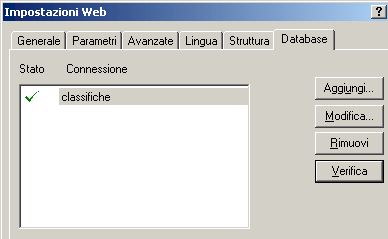
Scegliamo infine Ok: il database è pronto!
Il file risultati.asp
In questa pagina dobbiamo inserire un'area risultati database che visualizzi il nome di ogni colore ed il relativo voto.
Creiamo quindi una nuova pagina in FP2000 e scegliamo Inserisci > Database > Risultati.
Il primo passo è quello di scegliere la connessione al database che abbiamo appena creato.

Quindi scegliamo Avanti. Dobbiamo ora scegliere la tabella del database: esiste solo colori quindi la troviamo già selezionata.

Possiamo quindi premere Avanti fino alla fine della procedura.
A questo punto salviamo la pagina con nome risultati.asp e chiudiamola.
Il File Votazione.asp
Questa pagina deve mostrare l'elenco dei colori (non è necessario che compaiano anche i voti). Inoltre ogni nome di un colore deve essere un link che carica la pagina incrementa.asp passandogli come parametro il nome del colore il cui voto deve essere incrementato.
Creiamo una nuova pagina con FP2000.
All'inizio della pagina digitiamo qualcosa del tipo:
Scegliamo quindi Inserisci > Database > Risultati.
Scegliamo Avanti per 2 volte per arrivare alla terza schermata. Scegliamo Modifica elenco, selezioniamo Voto dalla colonna di sinistra e scegliamo Rimuovi per impedire che venga visualizzato anche il numero di voti associato ad ogni colore.

Scegliamo Ok e quindi Avanti
fino alla fine della creazione dell'area risultati.

Durante l'esecuzione della pagina verrà mostrato l'elenco del colori. Dobbiamo trasformare questo elenco di "parole" in un elenco di "link". Ogni link dovrà richiamare la pagina incrementa.asp e qual è il colore il cui voto deve essere aumentato.
Naturalmente basterà agire una sola volta, automaticamente le nostre istruzioni verranno replicate per tutti i colori presenti nell'elenco.
Selezioniamo la parola <<Nome>> e scegliamo Inserisci > Collegamento Ipertestuale.
La pagina incrementa.asp non esiste ancora quindi digitiamo manualmente il suo nome nella casella URL (digitiamo quindi incrementa.asp). Poi clicchiamo su Parametri scegliamo Aggiungi e selezioniamo Nome nella prima casella lasciando che la seconda venga riempita automaticamente.
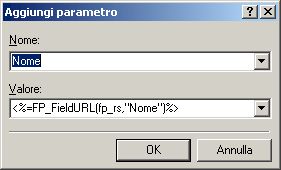
Scegliamo Ok per 3 volte. Infine chiudiamo
e salviamo la pagina corrente con nome votazione.asp.
Il file Incrementa.asp
Non rimane che realizzare la pagina più interessante. Questa pagina dinamica viene chiamata da un link presente in votazione.asp che gli invia come parametro il nome del colore da incrementare. A questo punto incrementa.asp scorre la tabella colori cercando la riga (o tupla) associata al colore "indicato" e ne incrementa il campo Voto di un'unità.
Purtroppo FP2000 non permette di implementare questa operazione automaticamente quindi dovremo intervenire brevemente sul codice SQL (niente paura, basterà seguire le istruzioni qui di seguito!).
Creiamo una nuova pagina in FP2000 e scegliamo Inserisci > Database > Risultati.
Premiamo Avanti per due volte per raggiungere la terza schermata. Scegliamo Altre Opzioni > Criteri > Aggiungi.

Lasciamo inalterata la schermata corrente e premiamo Ok per 2 volte. Scegliamo quindi Valori predefiniti > Modifica, digitiamo Nome e scegliamo Ok.

Premiamo Ok altre due volte, quindi premiamo Avanti 2 volte per raggiungere la quinta schermata. Togliamo il segno di spunta dalla voce Aggiungi modulo di ricerca e scegliamo Fine.
Bene, a questo punto abbiamo creato una pagina che riceve come parametro il nome di un colore e lo visualizza. Ma non era questo il nostro obbiettivo! La nostra pagina non dovrebbe visualizzare bensì modificare il voto.
È giunto il momento di intervenire manualmente. Facciamo doppio clic aull'area gialla che contraddistingue l'area risultati database. Scegliamo Avanti una volta per raggiungere la seconda schermata. Selezioniamo quindi l'opzione Query personalizzata e scegliamo Modifica.

Le isruzioni SQL evidenziate nella figura qui sopra sono un po' il cuore della nostra Area risultati. Cancelliamole e sostituiamole con queste:
UPDATE colori
SET Voto = Voto + 1
WHERE (Nome = '::Nome::')
Scegliamo quidi Ok e premiamo Avanti fino alla fine della procedura automatica (ricordiamo di togliere ancora il segno di spunta dall'opzione Aggiungi modulo di ricerca presente nell'ultima schermata).
Bene, il significato delle istruzioni SQL originali era:
«Seleziona/mostra tutto (ovvero Nome e Voto) dalla tabella colori dove/quando trovi una riga avente Nome uguale al Nome passato per parametri»
Ora l'SQL dice questo:
«Aggiorna la tabella colori Scrivendo nel campo Voto il numero già presente incrementato di 1 Dove/quando trovi una riga avente il campo Nome uguale al Nome passato per parametro»
Scriviamo nella pagina qualcosa del tipo:
Il tuo voto è stato registrato, grazie
Salviamo infine la pagina con nome incrementa.asp.
Ovviamente a questo punto non rimane che aggiungere del testo e/o delle ulteriori pagine che spieghino ai visitatori come usare la classifica.
Ricordiamo che gli utenti potranno vedere i risultati accedendo alla pagina risultati.asp e potranno votare accedendo a votazione.asp. Non dovremo aggiungere alcun link verso la pagina incrementa.asp in quanto questa deve essere richiamata solo da votazione.asp che gli "dice" quale colore deve essere incrementato.
In questo tutorial si è cercato di concretizzare al massimo le spiegazioni usando la generica classifica contenente dei colori ma non sarà difficile adattare il procedimento per una classifica personale.
Possiamo infine testare il nostro lavoro pubblicando il sito su un server che supporti le estensioni di FP2000, le pagine ASP ed i database Access (va bene anche un server locale come Personal Web Server o Internet Information Server).